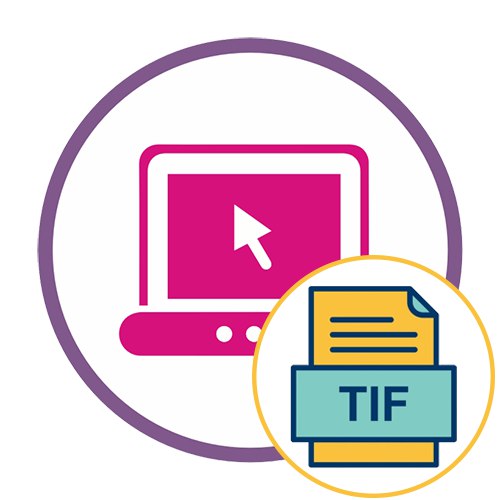امتدادات TIF و TIFF متطابقة تمامًا مع بعضها البعض ، لذلك عند اختيار موقع لفتح هذا الملف ، لا تلتفت إلى خيار التدقيق الإملائي المشار إليه هناك.
الطريقة الأولى: GroupDocs
تركز خدمة GroupDocs عبر الإنترنت على فتح ملفات متنوعة للعرض ، بما في ذلك الكائنات بتنسيق TIFF. إنه مثالي لعرض محتوى عالي الجودة ومعرفة ما بداخل الكائن المحدد ، ويتم العرض على النحو التالي:
انتقل إلى Online Service GroupDocs
- انقر فوق الارتباط للانتقال إلى الصفحة الرئيسية لموقع GroupDocs. هناك ، انقل الملف إلى المنطقة المحددة أو انقر فوقه لفتح الكائن من خلاله "موصل".
- ابحث عن العنصر المطلوب في نظام التشغيل وانقر عليه نقرًا مزدوجًا بزر الفأرة الأيسر لفتحه.
- انتظر حتى يتم تحميل الصورة على الخادم دون إغلاق علامة التبويب الحالية.
- تحقق من محتوياته واستخدم أدوات التكبير إذا لزم الأمر.
- بالإضافة إلى ذلك ، يتيح لك GroupDocs إعادة تنزيل هذا الملف أو إرساله للطباعة بالنقر فوق الأزرار الموجودة على اليمين.

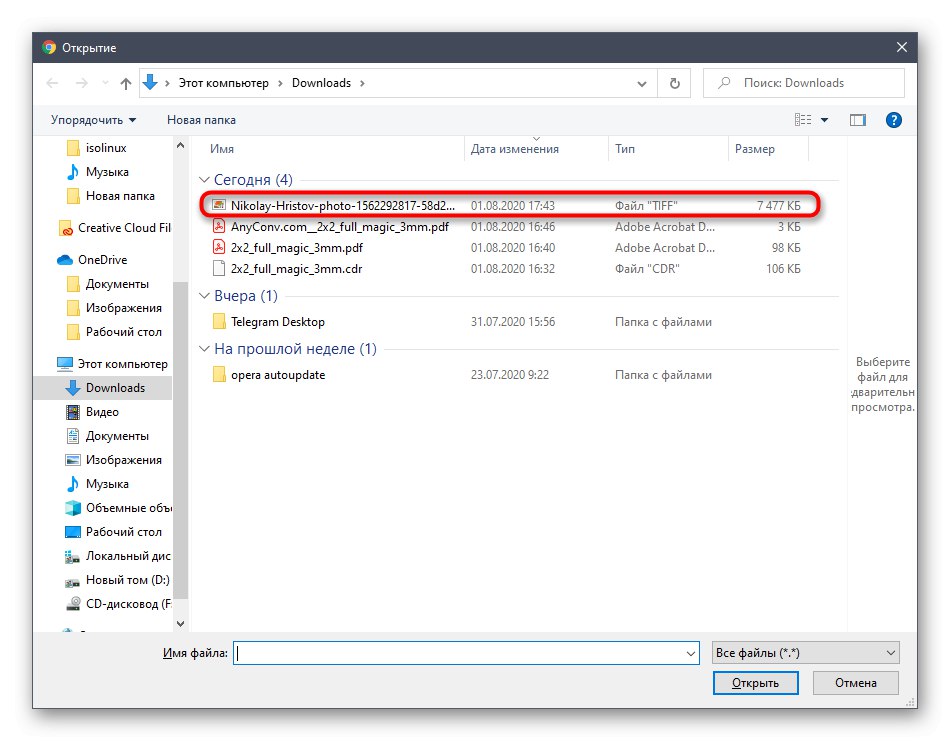
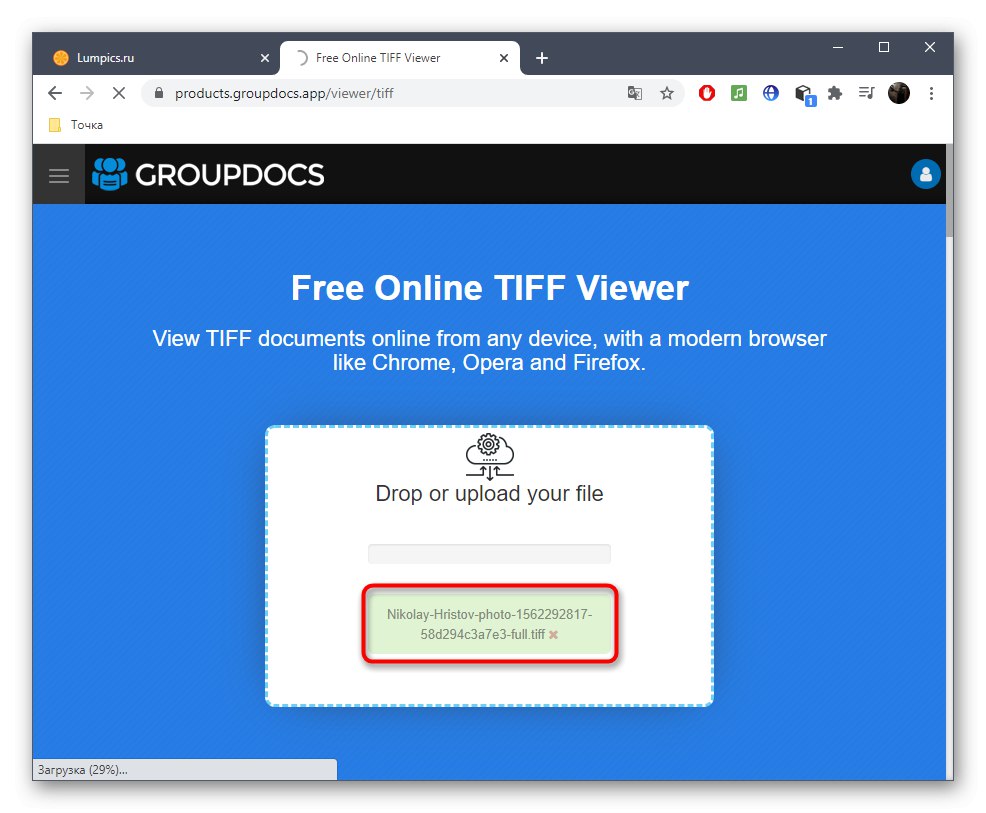


يمكنك العودة إلى هذه الخدمة عبر الإنترنت في أي وقت من خلال عرض الصور والمستندات المختلفة. العيب الوحيد هو عدم وجود أي أدوات تحرير ، لكنها ليست مطلوبة كثيرًا.
الطريقة 2: ففيوير
الموقع الثاني ، المسمى Fviewer ، يعمل مثل الأول ، لكن في هذه الحالة يمكن أن يكون أكثر فائدة ، لأنه غالبًا ما يكون من الممكن فتح ملفات تالفة من خلاله غير مدعومة ببرامج خاصة.
انتقل إلى خدمة Fviewer عبر الإنترنت
- افتح الصفحة الرئيسية لموقع Fviewer واسحب الصورة إلى منطقة التحديد. بدلاً من ذلك ، يمكنك النقر فوق الزر "تحديد ملف من الكمبيوتر".
- في النافذة المفتوحة "إكسبلورر" حدد العنصر المطلوب.
- سيستغرق التحميل على الخادم بضع ثوانٍ فقط.
- استخدم أدوات التكبير والتحريك لرؤية جميع التفاصيل في الصورة.
- يمكنك فقط تدوير عجلة الماوس للتكبير أو التصغير ، ثم التنقل عبر مناطقها باستخدام الأسهم أو المفاتيح الافتراضية على لوحة المفاتيح.





الطريقة الثالثة: صور RAW
للأسف ، لم نتمكن من العثور على المزيد من الخدمات المناسبة عبر الإنترنت التي تتعامل مع فتح ملفات TIFF للعرض. بدلاً من ذلك ، في الختام ، نقترح الذهاب بشكل مختلف قليلاً ، مما سيكون مفيدًا لأولئك المستخدمين الذين لم يتمكنوا من استخدام الخيارين السابقين. يتمثل جوهر هذه الطريقة في التحويل المسبق للملف مع فتحه مرة أخرى عبر موقع آخر ، وهو ما يحدث على النحو التالي:
انتقل إلى الخدمة عبر الإنترنت IloveIMG
- استخدم الارتباط أعلاه للوصول إلى خدمة التحويل عبر الإنترنت ، حيث انقر على الفور "حدد الصور".
- في "إكسبلورر" ابحث عن الملف المطلوب ، المخزن بتنسيق TIFF.
- انقر فوق الزر "تحويل إلى JPG".
- انتظر حتى نهاية التحويل وقم بتنزيل الصورة الناتجة.
- بعد ذلك ، انتقل إلى موقع RAW Pics وانقر عليه "فتح الملفات من الكمبيوتر".
- عبر "موصل" حدد الصورة الناتجة بتنسيق JPG وافتحها. ابدأ العرض والتحرير من خلال صور RAW.




انتقل إلى خدمة RAW Pics Online Service


كما ترى ، لا توجد العديد من الطرق المتاحة التي تسمح لك بفتح صورة TIFF باستخدام الخدمات عبر الإنترنت ، لذلك في بعض الأحيان لا يمكنك الاستغناء عن البرامج المتخصصة. نقترح قراءة المزيد عن هذه الحلول في مقال منفصل على الرابط أدناه.
المزيد من التفاصيل: فتح تنسيق TIFF